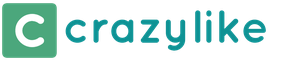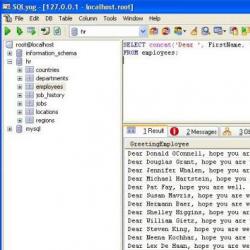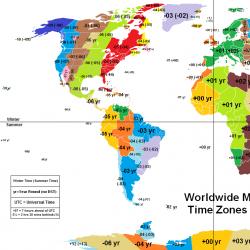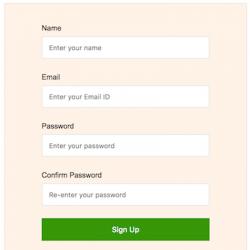Qanday qilib so'z uchun o'zingizning shriftingizni yaratishingiz mumkin. O'zingizning shriftingizni qanday qilish kerak! Ba'zi foydali ma'lumotlar
Shriftlarni yaratish uchun men tahrirlovchidan foydalanishni tavsiya qilaman shrift yaratuvchisi High-Logic dan. Darhol aytishim kerakki, dastur pullik, ammo bu mening ko'zimni tortgan variantlardan eng yaxshisi. Agar sizga bepul shrift muharriri kerak bo'lsa, dasturga e'tibor bering yorug'lik turi cr8software va onlayn xizmat tomonidan Glyphr studiyasi. Men FontCreator bilan ishlayman (agar adashmasam, bu 6.0 versiyasi edi).
1-qadam: va shuning uchun muharrirni ishga tushiring va buyruqni ishlating: Fayl > Yangi(Fayl > Yangi) - yangi shrift yaratish. Ochilgan oynada Yangi shrift (ingliz tilidan. Yangi shrift) , siz bir qator parametrlarni belgilashingiz kerak bo'ladi:
- Shrift familiyasi- shriftlar oilasining nomi, ya'ni. faqat shrift nomi, xuddi shunday Times New Roman, deb ishora qildim Mening shriftim.
- belgilar to'plami- shriftga kiritilgan belgilar to'plami, men tanlashni tavsiya qilaman Unicode (belgilar).
- shrift uslubi- shrift uslubi, har bir uslub uchun bu yerda alohida fayl yaratishingiz kerak. Oddiy (standart) shrift uslubi uchun variantni tanlang Muntazam.
- Oldindan belgilangan konturlar- o'rnatilgan konturlar. Men konturlarni qo'shmaslik variantini tanlashni tavsiya qilaman, bu sizga siluetlarning toza konturini yaratish imkonini beradi.

2-qadam: oldingizda ba'zi belgilar, raqamlar va lotin harflarining siluetlari shakli bilan oyna paydo bo'ladi. Uchun kirill alifbosini qo'shish shriftga kirish uchun siz quyidagilarni qilishingiz kerak:
2.1. Buyruq yordamida: Qo‘shish > Belgilar… (Qo'shish > Belgilar…)- Oynani oching Belgilarni kiritish(ingliz tilidan. belgilar kiritish).
Bunday holda siz xabar olishingiz mumkin:
Ushbu operatsiyani bekor qilib bo'lmaydi. Davom etishni xohlaysizmi?
Bu sizga operatsiyani qaytarib bo'lmaydiganligi haqida xabar beradi va uni bajarish uchun siz o'zingizning harakatingizni tasdiqlashingiz kerak, tugmani bosing " Ha».
2.2. Keyinchalik, siz belgilar jadvalini ko'rasiz. Qulaylik uchun ro'yxat Shriftlar shriftni tanlang Arial. Roʻyxatga kiritilgan Unicode blokiga o'ting tanlang Kirill alifbosi. Maydondan foydalanish Tanlangan belgi, "A" ($0410) va "I" ($044F) harflari kodiga qaraydi. Dalada Ushbu belgilar va/yoki belgilar oralig‘ini qo‘shing… kerakli belgilarni va / yoki belgilar oralig'ini qo'shing, bizning holatlarimizda bu: $0410-$044F . Biz tugmani bosamiz " OK».

2.3. Shrift shaklingizga kirill harflari qo'shiladi. Xuddi shu tarzda, lekin alohida-alohida, oldingi bosqichda ko'rsatilgan belgilar oralig'iga kiritilmagan "yo" ($0451) va "Yo" ($0401) harflarini qo'shishingiz mumkin.
3-qadam: Endi siz belgilar yaratishni boshlashingiz mumkin. Bu yerda, vektor tahrirlashdan tashqari, tegishli vositalardan foydalangan holda, FontCreator rasmlardan belgilarni vektor tasvirga aylantirish orqali yaratish imkonini beradi. Shubhasiz, har bir belgi uchun siz alohida rasm chizishingiz kerak bo'ladi.
3.1. Misol tariqasida, men "A" bosh harfini chizaman.

3.2. Aslida, skanerlashdan so'ng, ushbu rasm fayli import uchun ishlatilishi mumkin. Buning uchun formada kerakli belgi tasvirini tanlang. Keyin buyruq yordamida: Asboblar > Rasmni import qilish... (Asboblar > Rasmlarni import qilish)- Oynani oching Rastr tasvirini import qilish (ingliz tilidan. bitmap importi) .

3.3. Ochilgan oynada "ni bosing. Yuklash...» (ingliz tilidan. yuklab oling) va kerakli rasm faylini tanlang.
3.4. Slayderni siljitish orqali Eshik (ingliz tilidan. chegara) aniqroq konturni yaratish uchun tasvirning qorayish darajasini belgilang. Siz shuningdek filtrlardan foydalanishingiz mumkin:
- Silliq filtr- silliqlashtiruvchi filtr.
- Eroziya- loyqa, xarakterni qalinroq qiladi.
- Kengayish- cho'zish, shriftni ingichka qiladi.
import rejimi (ingliz tilidan. import rejimi) ketish yaxshiroq Iz, egri chiziqlarga aylantirish uchun. FROM Salbiy (ingliz tilidan. salbiy) , Menimcha, hamma narsa aniq. Shunday qilib, biz tugmani bosamiz Yaratish».
4-qadam: Tahrirlash rejimiga o'tish orqali, shakldagi belgini ikki marta bosish orqali siz faqat burmalarni to'g'rilashingiz, o'lchamni sozlashingiz va chekinish chizig'ini o'rnatishingiz kerak bo'ladi. Boshqa belgilar uchun ham xuddi shunday qilishingiz kerak bo'ladi.

Umuman olganda, shrift yaratish jarayoni ayniqsa qiyin emas. Bu sabr va ko'p vaqt talab qiladi. FontCreator shrift muharriri yordamida siz belgi tasvirini vektorga import qilish va o'zgartirish orqali ko'p vaqtni tejashingiz mumkin. Biroq, hatto bu variant ham juda ko'p ish. Men uchun hammasi shu. E'tiboringiz uchun tashakkur. Omad!
Menimcha, harf chizish va harf yaratishga ishtiyoqmandlarning ko'pchiligida qandaydir bir fikr paydo bo'ladi: nega bu go'zallikni shriftga aylantirmaslik kerak? Shunday qilib, siz nafaqat ma'lum bir kompozitsiyaga qoyil qolishingiz, balki haqiqiy klaviaturada ushbu chiroyli harflarni terishingiz va yanada go'zallikni yaratishingiz mumkin ... Xo'sh, hech bo'lmaganda bu men uchun edi :) Men o'zim shrift yaratishim mumkinligini tushunganimda, men tom ma'noda ong inqilobi (ehtimol, bu ingliz tilida "aha-moment" deb ataladigan narsadir).
Va men buni qanday qilishni tushunishga harakat qila boshladim. Ma'lumot kam edi va u erda nima borligi tushunarsiz va murakkab edi. Men bu zich atamalar o'rmonida adashib qoldim va shriftlarni qanday yaratishni o'rganish g'oyasidan deyarli voz kechdim. Ammo qandaydir mo''jiza tufayli u taslim bo'lmadi, urinishda davom etdi va o'zining birinchi shriftini Bronks qildi - idealdan uzoq, ammo tajriba jihatidan juda qimmatli. Aytgancha, Bronks qanday yaratilgani haqida allaqachon yozganman. Va bugun men sizga umuman shrift yaratish jarayoni haqida batafsilroq gapirib bermoqchiman, shunda bu sizning mashg'ulotingizmi yoki sinab ko'rish siz uchun qiziqarli bo'ladimi yoki yo'qligini tushunishingiz osonroq bo'ladi.
SHIFT QISQA MA'LUMOT BILAN BOSHLADI
CHIZIM GLİFLARI - KUN BIZNESI :)
Jasoratni, ya'ni ilhom bilan yig'ib, men odatda kamida yarim kun bo'sh bo'lgan vaqtni kutaman (ideal holda, butun kun) va gliflarni chizish uchun o'tiraman. Gliflar shrift belgilari, ham harflar, ham raqamlar va ortiqcha, vergul, savol belgisi va boshqalar kabi barcha belgilar.
Shriftni qanchalik keng ko'rsatishim - ya'ni qancha gliflar yaratishim to'g'ridan-to'g'ri maqsadli auditoriyaga bog'liq. Ko'rinib turibdiki, gliflar qancha ko'p bo'lsa, shrift shunchalik qimmatli bo'ladi, lekin shu bilan birga vaqt sarflashga arziydigan gliflar ham bor va unchalik yaxshi bo'lmagan gliflar ham bor (masalan, agar siz shrift uchun standart handdroon shriftini yaratsangiz). shartli kichik biznes, keng tilni qo'llab-quvvatlash umuman matematik belgilarga qaraganda ancha dolzarb bo'ladi, ularning ko'pchiligini, rostini aytsam, birinchi marta Glyphs dasturida ko'rdim :)). Qaysi gliflarni chizish kerakligi va qaysi qo'shimchalar va qancha miqdorda, men ustaxonada men ko'p ishlayotgan shriftni yaratish haqida gapirib beraman (bu haqda eslatma oxirida :)) .
Qisqacha aytishim mumkinki, birinchi shriftni sodda va ixcham qilib qo'yishni maslahat bergan bo'lardim, aks holda, agar siz darhol harflarning ham boshlang'ich, ham oxirgi variantini qilishga harakat qilsangiz va lotin alifbosiga kirill alifbosini qo'shsangiz, shunchaki g'alaba qozondingiz. shriftni tugatmang (va agar siz uni tugatsangiz, bu o'z samarasini berishi dargumon, chunki siz dizayndagi xatolarsiz qilolmaysiz, shrift sifatiga ta'sir qiluvchi kichik dog'lar va tafsilotlarni ko'rish qobiliyati faqat amaliyotda paydo bo'ladi) . Shuning uchun, birinchi navbatda, standartga rioya qilish yaxshidir A dan Z gacha o'rnating, a-z, 0-9, asosiy tinish belgilari.
Nima uchun shriftni ko'rsatish uchun yarim kundan bir kunga ajrataman? Chunki siz "to'lqinni ushlaganingizda", ya'ni ma'lum bir uslubni, shrift atmosferasini his qilasiz, qo'l rivojlangan paytda hamma narsani bir vaqtning o'zida chizish yaxshiroqdir. Bu, ehtimol, qo'lda yozilgan shriftlarga ko'proq taalluqlidir (men boshqalarni hali sinab ko'rmadim). Agar siz chetga surib, qolgan harflarni keyinroq chizishga harakat qilsangiz, ular boshqacha bo'lishi kafolatlanadi va yana "qo'lni sozlash" va umumiy uslubga tushish uchun vaqt kerak bo'ladi.
Shriftni ko'rsatish eng ko'p ijodiy jarayon barcha harakatlardan. Agar siz shriftlarni yaratish ijodkorlik va ilhom bayrami ekanligiga soddalik bilan ishonsangiz, men sizni hafsalangizni pir qilmoqchiman: ijodkorlik va chizilgan harflar shrift yaratish uchun ko'pi bilan 20% (ko'pincha kamroq) vaqtni oladi. Qolganlari texnika: skanerlash, qayta ishlash, alifboni shakllantirish, sozlash, dasturga eksport qilish, intervallar va kerning, kodlarni sozlash, test qilish va hokazo. Shuning uchun, agar siz faqat harflarni chizishni istasangiz va hatto texnik qism haqida o'ylashdan zeriksangiz, harflarni yaratish yaxshiroqdir.
JARAYONNING RAQAMLI QISMI
Shrift chizilgan bo'lsa, uni raqamlashtirish vaqti keldi. Mening ishlov berish zanjirim quyidagicha ko'rinadi: skaner - fotoshop - illustrator. Skanerda men maksimal sozlamalarni o'rnataman, Photoshop-da kontrastni oshiraman va konturlarni biroz tozalayman, Illustrator-da men iz qilaman, alifboni topaman (ya'ni, harflarni ketma-ket joylashtiraman, men " yig'ish" har bir narsa qanday ko'rinishini tekshirish uchun bir necha so'z) va men toza-tozalash- xatlarni o'qiyman.
Tozalash bosqichi haqida - oldin menga "nima uchun tozalash kerak, bu qo'lda yozilgan shrift" deb tuyuldi. Ammo keyinroq bu tafsilot ma'lum bo'ldi: vektorda qancha ko'p nuqta bo'lsa, shrift har tomonlama xato bo'lishi ehtimoli shunchalik yuqori bo'ladi - Gliflardan (yoki shrift yig'iladigan boshqa dasturdan) eksport qilishni rad etish. fayl, oxirgi foydalanuvchilar uni xatosiz ishlatishning mumkin emasligiga olib keladi. Shuning uchun, minimal nuqta - bu qulaylik kafolati va ha, siz hali ham to'qimalarga ega shriftlarni tozalashingiz kerak.
Men illustratorda harflarni bir necha usul bilan tozalayman: birinchidan, Astute Graphics-dan sehrli o'chirgich bilan (qism. pullik plagin, men haqida), afsuski, men hech bo'lmaganda taxminiy sifatdagi bepul muqobilni bilmayman, ikkinchidan, standart illyustrator qalami bilan men konturni ajratib ko'rsataman va uni yanada toza qilaman.
Shundan so'ng men shriftni eksport uchun tayyorlayman - bu alohida katta hikoya, bu haqda bir nechta videolar bo'lishi mumkin - va men harflarni Gliflarga o'tkazaman.
YAXSHI TUR DASTURI MUHIM
Shriftni yig'ish, ya'ni vektor harflarini klaviaturada terish mumkin bo'lgan ishlaydigan harflarga aylantirish turli dasturlarda nazariy jihatdan mumkin. Agar siz Google-ga kirsangiz - har qanday ta'm va byudjet uchun ta'sirchan variantlar ro'yxatini topasiz. Men bu erda nom bermayman, chunki men bilmagan / hech qachon sinab ko'rmagan narsani tavsiya qilishga tayyor emasman. Men Gliflarda ishlayman va bilganim shundaki, barcha jiddiy turdagi dizaynerlar (shriftlarni sotadiganlar) ularni Glyphs yoki Fontlab-da yaratadilar. Bu, ehtimol, arzonroq/bepul dasturlar qiziqarli turdagi hikoyalarni yaratish uchun barcha imkoniyatlarni taqdim etmasligi bilan bog'liq.
Bir vaqtlar men Gliflarni tanladim, chunki bir tomondan, men darhol "to'g'ri" turdagi dasturga (ya'ni, haqiqatan ham o'ylangan, murakkab, elementlarga boy shriftlarni yaratish uchun ishlatilishi mumkin bo'lgan dasturga) o'rganmoqchi edim. Bir oyni bepul o'tkazing, faqat keyinroq u erda shartli ligaturalar yarata olmasligingizni bilib oling), boshqa tomondan, Fontlab uchun bir necha baravar ko'proq pul to'lashga tayyor emas edim. Ko'rinishidan, tanlov to'g'ri bo'lgan - men Fontlab-dan Gliflarga o'tgan odamlarni bilaman va ikkinchisi aniqroq interfeysga ega deb aytishadi :)
Yaxshi turdagi dastur muhim ahamiyatga ega, chunki bu erda oddiy harflarning ishlaydigan turga sehrli o'zgarishi sodir bo'ladi. Agar dastur sizga til yordamini yaratishga ruxsat bermasa, uni yarata olmaysiz. Agar siz bosh harflarning muqobil to'plamini qo'sha olmasangiz, ularni allaqachon chizgan bo'lsangiz ham qo'sha olmaysiz.
Gliflarga eksport qilgandan so'ng, men juda ko'p turli xil narsalarni o'zgartiraman: harf guruhlari, intervallar (harflarning chap va o'ng tomonidagi manfiy bo'sh joy, qo'pol bo'lsa), kerning (ma'lum harf juftlari orasidagi bo'shliqlar), tilni qo'llab-quvvatlash, ligaturelar (maxsus variantlar) harf birikmalari), boshlang'ich va yakuniy versiyalar (uzun dumlar, chayqalishlar, gullab-yashnash va boshqalar bilan) va agar mavjud bo'lsa, muqobil to'plamlar. Yo'lda, kod shunday o'rnatiladiki, hamma narsa oxirgi foydalanuvchi uchun men xohlagandek va muammosiz ishlaydi. Men bir-ikki jumlada tasvirlagan bu bosqich, aslida shrift yaratishda taxminan 70% vaqtni oladi :) Va men buni ochko'zligim uchun emas, balki uchta haqida eslatma yozishingiz mumkinligi uchun qisqacha tasvirlab beraman. marta uzoqroq bo'ladi va bu hali ham etarli bo'lmaydi. Shriftlar haqida kursda men ushbu fikrlarning barchasiga batafsil to'xtalib o'taman (hozir men "tafsilotlar etarli emas" va "hazm qilish uchun juda ko'p ma'lumot" o'rtasidagi chiziqni topishga harakat qilyapman).
Hammaga salom.
Yaqinda imtihonlarga kirishda biz muammoga duch keldik - dars qoldirganlarning barchasi qo'lda yozilgan konspektlarni topshirishlari kerak edi. 1-2 ta o'tish uchun 1 ta insho, 2-5 ta o'tish uchun 2 ta insho va boshqalar. Har bir referat kamida 10 varaqdan iborat. Internetda biron bir mavzu bo'yicha insho topish qiyin emas, lekin mana bu narsani eng kam kuch sarflab qog'ozga qanday o'tkazish mumkin?Internetda ko'plab ruscha qo'lda yozilgan shriftlar topilgan (havola). Ammo bu shriftlarning bir nechta nusxasini yuklab olib, hech kim yozilganlarning haqiqiyligiga ishonmasligi ma'lum bo'ldi va o'qituvchi xuddi shu qo'lyozmada biror narsa yozishni so'raganida oddiy sinovdan o'tolmaydi.Shuning uchun qaror qabul qilindi o'z qo'l yozuvingizni yarating. Lekin qo'l yozuvingizdan shriftni qanday qilish kerak hech kim uni ajrata olmasligi uchun va siz aniq nima yozganingizni xotirjamlik bilan namoyish qilish mumkinmi?
Yechim topildi - ajoyib High-Logic FontCreator Professional 9 dasturi
Qo'l yozuvidan shrift
Biz Font Creator-ni o'rnatamiz, menimcha, bu muammo bo'lmasligi kerak.
- Toza oq varaqda biz rus tilidagi barcha raqamlarni, harflarni va yozamiz Ingliz alifbosi, shuningdek, maxsus belgilar.
- Olingan alifboni skanerlaymiz (afzalroq) yoki suratga olamiz.
- Paint, Photoshop dasturlarida yoki boshqa grafik muharrir, skanerlangan (fotosuratga olingan) alifbomizni oching.
- O'rnatilgan shrift yaratuvchisini ishga tushiring:
- Faylni bosing (Fayl) - yangi (Yangi) yoki Ctrl + N

- Qo'lyozma shriftiga nom berish ( mening shriftlarim. uz ), Muntazam va Konturlarni kiritmang (siluetlarning toza konturini olish uchun) belgilang.

- Belgilar siluetlari, ingliz harflari va boshqa alifbolar bilan oyna paydo bo'ladi. Endi rus alifbosining harflarini qo'shamiz:

1. Yuqori qatorni bosing Qo'shish (Qo'shish), Belgini (belgilar) tanlang.

2. Sizning oldingizda qo'l yozuvidan shriftingizning harflari va belgilari bilan jadval paydo bo'ladi, jadvalning pastki qismiga rus alifbosi harflariga o'ting.

3. "A" harfini tanlang va qo'shish (Qo'shish) tugmasini bosing, keyin "I" ni tanlang va shuningdek qo'shish (Qo'shish) tugmasini bosing.


4. Xuddi shu tarzda “Yo”, “yo” harflarini va boshqa kerakli alifbodagi harflarni qo‘shing.
5. "Ushbu belgilarni qo'shing (Ushbu belgilarni qo'shing...)" maydonida vergulni $0410-$044F oralig'idagi chiziqchaga o'zgartiring.6. Natijada, maydonida Ushbu belgilarni qo'shing (Ushbu belgilarni qo'shing ...) quyidagicha yozilishi kerak: $0410-$044F, $0401, $0451

7. Ok tugmasini bosing.
Ruscha belgilar va siz qo'shgan barcha harflar va belgilar shabloningizda paydo bo'ldi.

Biz kerak bo'lmagan barcha belgilarni o'chirib tashlaymiz (birinchi to'rttadan tashqari, ular tizimli).

Agar siz hali uni ochmagan bo'lsangiz, buni qilish vaqti keldi.
Grafik muharririda birinchi harfni tanlang va nusxa oling ( ctrl + C) Shrift yaratuvchisida ushbu harfni tanlang va insert () tugmasini bosing. ctrl+v)



Pastki qator 1 (Win Descent) - quyruqli harflar uchun maksimal chegara (c, y, u, s, p, d), bu satr ostidagi hamma narsa chop etilmaydi.
2-qator (asosiy chiziq) - har bir harf uchun qo'llab-quvvatlash chizig'i. Barcha harflar shu qatorda bo'lishi kerak.
3-qator (x-Height) - kichik harflarning maksimal balandligi.
4-qator (CapHeight) - katta harflar, raqamlar, shuningdek, "c", "d", "b" harflarining maksimal balandligi.
5-qator (WinAscent ) - belgilarning yuqori chegarasi, bu satrdan yuqoridagi hamma narsa chop etilmaydi.
Vertikal chiziqlar chap (6) va o'ngda (7) - shriftingiz harflari bir-biriga qanday tegishini aniqlang. Agar qo'lyozmadagi kabi harflar bir-biri bilan aloqada bo'lishi kerak bo'lsa, harfni chapga (6) yaqinlashtiring va o'ngni (7) harfga o'tkazing, shunda u chiziqdan biroz uzoqroqqa yaladi.
Biz barcha harflarni satrlarga moslashtiramiz, aks holda shriftning belgilari tasodifiy joylashadi va shunga mos ravishda u chiroyli bo'lmaydi.Turli harflarning joylashishiga misol:
Bo'ldi shu. Shriftingizni o'rnating, matn muharririni ishga tushiring, shriftingizni toping va undan zavqlaning. Shriftni qanday o'rnatishim mumkin.
Agar siz yuqorida aytilganlarning barchasini bajarishga dangasa bo'lsangiz va o'zingizning qo'l yozuvingizdan professional tarzda tayyorlangan shrift olishni istasangiz, biz sizning buyurtmalaringizni veb-saytimizda kutamiz.
Ushbu qo'llanmada men sizga o'zingizni qanday yaratishni ko'rsataman shaxsiy shrift maxsus tayyorlangan piktogrammalardan foydalangan holda veb-sayt uchun. Buning uchun bizga kerak bo'lgan narsa vektor grafikalarini yaratish dasturi (Adobe Illustrator yoki Inkspcape) va Internetga kirish!Xullas, boshlaylik! Barcha ishlatilgan rasmlar, piktogrammalar va CSS shriftlarini maqolaning oxirida yuklab olishingiz mumkin.
Ushbu qo'llanma uchun biz oddiy narsalarni qilamiz. Birinchi belgi uchun biz oddiy yulduzni chizamiz. Ikkinchi belgi uchun - ichida W harfi bo'lgan burgut. Chizish juda oson va siz har qanday shakl va kombinatsiyalarni yaratishingiz mumkin. Buning uchun men illustratordan foydalandim.
Ijodiy qismni tugatganingizdan so'ng - ijodingiz SVG formatida saqlanishi kerak. "Boshqa saqlash" tugmasini bosing va fayl turini SVG sifatida tanlang. Endi siz to'g'ridan-to'g'ri shrift yaratishga o'tishingiz mumkin.


Ushbu maqsadlar uchun biz mashhur va bepul IcoMoon xizmatidan foydalanamiz.
Birinchi narsa yangi loyiha yaratishdir, shuning uchun yuqori chap burchakdagi menyuni bosing va "Yangi loyiha" tugmasini bosing. Keyinchalik, "Import piktogrammalari" tugmasini bosgandan so'ng biz tayyor svg fayllarimizni yuklaymiz. Ushbu amallarni bajarganingizdan so'ng, monitoringizda bunday tasvirni ko'rishingiz kerak:


Endi biz har bir belgi uchun kodni o'zgartirish imkoniyatiga egamiz (bizning holatlarimizda u e600 va e601 bo'ladi), shrift nomini, CSS prefiksini va hokazo. Bularning barchasi "Preferences" da amalga oshiriladi. Shuningdek, biz “Tezkor foydalanishni yoqish” havolasini bosish orqali shriftning ishlayotganini ko'rishimiz mumkin - bu bizga shriftimizga vaqtinchalik havolani, shuningdek CodePen-da kodni ko'rish imkoniyatini olish imkonini beradi.


Har bir narsani o'rnatganingizdan so'ng, sahifaning pastki qismidagi "Yuklab olish" tugmasini bosing va arxivni yuklab oling. Ushbu arxivda siz o'zingizning shriftingizni ttf, eot, svg va woff formatlarida + shrift bilan namoyish sahifasini topasiz.

Saytdagi piktogrammalardan foydalanish
Endi biz CSS shriftini @font-face bilan kiritishimiz va boshqa variantlarni belgilashimiz kerak (ularning barchasi siz yuklab olgan arxivdagi CSS faylida.
@font-face ( font-family: "wdm-eagle"; src: url("//yourwebsitename.com/fonts/wdm-eagle.eot"); , ( font-family: "wdm-eagle"; gapiring: yo'q; shrift uslubi: normal; shrift vazni: normal; shrift-variant: normal; matnni o'zgartirish: yo'q; chiziq balandligi: 1; /* Shriftni yaxshiroq ko'rsatish ========== */ -webkit-font-smoothing: antialiased; -moz-osx-font-smoothing: grayscale; ) .wdm-star:oldin (kontent: "\e600"; ) .wdm-eagle:oldin (kontent: "\e601"; )
Endi biz shriftimizni HTML kodida quyidagicha ishlatishimiz mumkin:
Teg uchun sinf nomini belgilash orqali biz ikonamizni olamiz.
Dizayn maqolalari haqida, ayniqsa ularning yaratilish tarixi haqida ko'p yozilgan. Biz shriftlarni yaratishning ko'plab usullari haqida o'qidik. Lekin aynan qaerdan boshlash kerak?
Agar siz dizayner yoki illyustrator bo'lsangiz va bu intizom siz uchun yangi bo'lsa, qaerdan boshlaysiz?
Biz ko'plab manbalardan to'plagan foydali ma'lumotlarni topdik va umumiy sharh maqolasini yaratishga qaror qildik.
1. Qisqacha ma'lumot bilan boshlang
Shriftni yaratish uzoq va mashaqqatli ishdir, shuning uchun bu shrift nima bo'lishi kerakligini aniq tushunish juda muhimdir.
Qisqacha ma'lumotni ishlab chiqish, albatta, tadqiqot va fikrlashni talab qiladi. Shriftingiz qanday ishlatiladi: u ma'lum bir loyiha uchunmi yoki shaxsiy foydalanish uchunmi? Shriftingiz hal qiladigan muammo bormi? Sizning shriftingiz shunga o'xshash dizaynlar qatoriga mos keladimi? Uni nima o'ziga xos qiladi?
Ko'p variantlar mavjud. Shriftlar, masalan, akademik matnlar yoki plakatlar uchun maxsus yaratilishi mumkin. Faqat shriftingizdan qanday foydalanish mumkinligini bilsangiz, dizaynni boshlashga tayyor bo'lasiz.
2. Asosiy tanlov
Yodda tutish kerak bo'lgan bir qator qarorlar mavjud. Bu sans-serif yoki serif bo'ladimi? U qo'l yozuviga asoslanadimi yoki u ko'proq geometrik bo'ladimi? Shrift matn uchun yaratilgan va uzun hujjatlar uchun mos keladimi? Yoki u matnni ijodiy uslubda namoyish etadi va katta hajmda yaxshiroq ko'rinadi?
Maslahat: Sans-serif dizayni yangi boshlanuvchilar uchun qiyinroq, chunki sans-serif shriftlarining imkoniyatlari aniqroq.
3. Dastlabki bosqichlardagi tuzoqlar
Bir nechta tuzoqlar mavjud:
- Siz qo'l yozuvini kompyuterlashtirishdan boshlashga qaror qilishingiz mumkin, bu foydali mashq bo'lishi mumkin. Ammo qo'l yozuvi juda individual bo'lgani uchun, sizning shriftingiz o'ziga xosligi tufayli yaxshi ishlamasligi mumkin.
- Mavjud shriftlarni asos sifatida ishlatmang. Hammaga biroz tanish bo'lgan shriftni qayta ishlasangiz, siz yaxshiroq shrift yaratolmaysiz va mahoratingizni rivojlantirmaysiz.
4. Qo'llaringizni ishlating
Shriftlarni qanday chizish haqida juda ko'p materiallar mavjud kompyuter dasturlari, lekin avval uni qo'lda chizishingizni qat'iy tavsiya qilamiz. Buni kompyuterda bajarishga urinish ishingizni ancha qiyinlashtiradi.
Qog'ozda birinchi harflarning chiroyli shakllarini yaratishga harakat qiling va shundan keyingina kompyuterda ishlashni boshlang. Keyinchalik asosiy xususiyatlarga ko'ra, mavjud shakllardan keyingi harflar tuzilishi mumkin.
Maslahat: Qo'l bilan siz odatda silliqroq, aniqroq egri chizishingiz mumkin. Buni qulayroq qilish uchun qog'oz varag'ini o'zingiz xohlagan tarzda aylantirishdan qo'rqmang.
5. Qanday belgilar bilan boshlash kerak

Avval ma'lum belgilarni yaratish shrift uslubingizni yaratishga yordam beradi. Xo'sh, keyin bu belgilar qo'llanma sifatida ishlatiladi. Odatda "nazorat belgilar", deyilganidek, lotin tilida n va o, bosh harflari H va O. Ko'pincha adhension so'zi ishlatiladi, bu shriftning asosiy nisbatlarini sinab ko'rishga yordam beradi (lekin, ba'zilari bu so'zni shunday yozadilar). adhencion, chunki s harfi juda qiyin bo'lishi mumkin).
6. Shriftni kompyuterga o'tkazamiz
Chizmani kompyuterga o'tkazishning ko'plab usullari mavjud. Ba'zilar kuzatuv dasturlarini tavsiya qiladilar, lekin ko'pchilik bu ishni qo'lda qilishni afzal ko'radi, shunda ular nuqta va shakllarni to'liq nazorat qiladi.
Ko'pgina dasturlar aniq va yorqin chizmaga muhtoj, shuning uchun shriftingizni yoqtirganingizdan so'ng, uni nozik qalam bilan aylantiring va shakllarni marker bilan to'ldiring.
Maslahat: Agar siz chizilgan shriftni yuqorida tavsiflanganidek qayta ishlagan bo'lsangiz, unda siz shunchaki chizilgan rasmni suratga olishingiz va u bilan ishlashingiz mumkin.
7. Dastur tanlash

Ko'pgina dizaynerlar Adobe Illustrator dasturidan foydalanishni yaxshi ko'radilar. Shaxsiy shakllarni chizish va tajriba o'tkazish uchun bu juda yaxshi. Ammo keyinchalik shriftlarni yaratish uchun mos emasligi ayon bo'ladi. Harflar oralig'i bilan ishlash va so'zlarni yaratish imkonini beruvchi dastur bilan ishlashni xohlaysiz.
Ajoyib dastur FontLab Studio, lekin Glyphs va Robofont kabi yangi dasturlar tobora ommalashib bormoqda. Bu dasturlar arzon emas, lekin Glyghs Mac App Store doʻkonida baʼzi etishmayotgan funksiyalarga ega “mini” versiyasiga ega, bu yaxshi narsa emas, chunki bu funksiyalar yangi boshlanuvchilar uchun muhim.
8. Dasturlardan foydalanish
Jarayonni yaxshiroq boshqarish uchun harf shakllarining o'ta nuqtalarini (yuqori, pastki, o'ng, chap) joylashtirishni unutmang.
9. So'zlar
Shakllarni tekislashni tugatganingizdan so'ng, uning to'liq matnda qanday ko'rinishini ko'ring. Shriftning satrda, paragrafda va hokazolarda qanday ko'rinishini tahlil qilishni maqsad qilib qo'ying. Va butun alifboni yaratmaguningizcha kutmang.
Ushbu onlayn vosita sizda mavjud harflardan matn yaratishga yordam beradi.
10. Testlar
Shriftingiz turli o'lchamlarda qanday ko'rinishini ko'rish juda muhimdir. Qisqacha ma'lumotdan so'ng, olingan shriftni baholang, agar siz shrift o'lchamini kichik qilib qo'ysangiz, matnni o'qish mumkinmi yoki yo'qligini tekshiring.
Uning o'lchamini o'zgartirganda shriftingiz qanday harakat qilishini tushunishingiz kerak. Ha, bu juda ko'p muammolarni keltirib chiqarishi mumkin, ammo siz xom natija berishni xohlamaysiz.
11. Chop etish

12. Global miqyosda fikr yuriting
Shunday qilib, siz faxrlanadigan narsani yaratdingiz. Shriftni faqat lotin uchun yaratdingizmi? Ammo kirill alifbosi haqida nima deyish mumkin? Ammo 220 million Devanagari kitobxonlari haqida nima deyish mumkin? Lotin bo'lmagan bozor o'sib bormoqda.
13. Ko'proq testlar

Shriftingizni eski loyihalarga qo'llashga harakat qiling va matn qanday ko'rinishini ko'ring. Do'stlaringizga shriftni bering, uni sinab ko'ring va o'z fikrlarini bildiring. Xo'sh, yoki tajribali dizaynerdan sizga o'z fikr-mulohazalarini bildirishini so'rang.
Shrift yaratish vositalari
1 FontLab Studio
Shriftlarni loyihalash uchun eng mashhur dasturlardan biri. Windows va Mac-da mavjud.
2.FontCreator
Dastur Windows-da mavjud, intuitiv interfeysga ega va yangi boshlanuvchilar uchun juda yaxshi.
3. Fontograf
FontLab-dan yangi shriftlarni yaratish yoki mavjudlarini o'zgartirish imkonini beruvchi yana bir kuchli shrift muharriri. Windows va Mac-da mavjud.
4. FontForge
Ushbu dastur Windows, Mac, Unix/Linux tizimlarida ishlaydi va ko'plab tillarga tarjima qilingan. Shuningdek, u yangi shriftlarni yaratish va mavjudlarini tahrirlash imkonini beradi.
5. 3.2 Shrift muharririni yozing
OpenType shrift muharriri, Windows va Mac OS X da mavjud. Juda oddiy va juda ko'p funksiyalarni o'z ichiga oladi.
6. Shrift tuzilishi
7. BitFont Maker 2
Nuqta shriftlarini yaratishingiz mumkin bo'lgan yana bir bepul vosita.
8. Fontifier
Bepul sinov muddati (har bir shriftni yuklab olish uchun $9) qo'lda yozilgan matndan shriftlarni yaratishga imkon beruvchi onlayn vosita.
9. Sizning shriftlaringiz
Qo'lda yozilgan matndan shrift yaratishga imkon beruvchi yana bir onlayn vosita (yuklab olish uchun deyarli 10 dollar).
10. Glif
Bepul va juda kuchli shrift muharriri. Yangi boshlanuvchilar va dasturlarni sotib olishga pul sarflashni xohlamaydiganlar uchun juda yaxshi.
11.iFont Maker
Bu ilova iPad va Windows 8 da mavjud. U eskizdan shrift yaratish va mavjud shriftlarni tahrirlash imkonini beradi.
12. FontArk
Cheklangan vaqt uchun bepul vosita. Uning yordamida siz shriftlarni yaratishingiz va ularni yuklab olishingiz mumkin.
13.MyScriptFont
Qo'lda yozilgan matndan TTF va OTF shriftlarini yaratishga imkon beruvchi bepul onlayn vosita.
14. BirdFont
Bepul va premium versiyasi mavjud. Dastur Windows, Linux, Mac OS X va BSD-da ishlaydi.